
Mundarija:
- Muallif Lynn Donovan [email protected].
- Public 2023-12-15 23:54.
- Oxirgi o'zgartirilgan 2025-01-22 17:45.
Buning uchun Asboblar menyusidagi Asboblar > Variantlar > 3D ko‘rinish-ni bosing (Mac uchun tanlang Google Earth >Sozlamalar > 3D ko‘rinish) va o'zgartirish the Balandlik mubolag'a raqam. Siz uni 1 dan 3 gacha bo'lgan istalgan qiymatga, jumladan, kasr nuqtalariga o'rnatishingiz mumkin. Umumiy sozlash 1,5 ni tashkil etadi, bu aniq, ammo tabiiydir balandlik ko'rinish.
Shunday qilib, Google Earthda balandlikni qanday o'zgartirishim mumkin?
Balandlik sozlamalarini o'zgartiring
- Google Earth-ni oching.
- "Mening joylarim" ostidagi chap panelda balandligini o'zgartirmoqchi bo'lgan joy belgisini o'ng tugmasini bosing. Windows, Linux: PropertiesAltitude tugmasini bosing.
- Siz “Balandlik” maydoniga “Yerga qisilgan” va “Dengiz tubiga qisilgan” parametrlaridan tashqari har qanday parametr uchun qiymatni metrda kiritishingiz mumkin.
Bundan tashqari, Google Earth-da 2D-ga qanday o'tishim mumkin? 3D va 2D binolarni almashtirish uchun quyidagi bosqichlarni bajaring:
- Kompyuteringizda Google Earth-ni oching.
- Yuqori chap burchakda Menyu ni bosing.
- Kategoriyalar ro'yxatida Xarita uslubi ni bosing.
- “3D binolarni yoqish” bandiga pastga aylantiring va xohishingizga qarab “yoqish” yoki “oʻchirish” tugmasini bosing.
Buni hisobga olsak, Google Earth ko'rinishini qanday o'zgartirishim mumkin?
Ko'rinishni o'zgartiring
- Yuqoridan pastga ko'rinish va orbital 3D ko'rinish o'rtasida almashish: Pastki o'ngda 3D ni bosing.
- Shimolga yuz: Pastki o'ngda kompasni bosing.
- Joriy manzilingizga uching: Pastki o'ngda MyLocation ni bosing.
- Xaritani aylantiring: Pastki o'ngda kompasni ikki marta bosing.
Google Earthda tarixiy rasmlarni qanday ko'rishim mumkin?
Tasvirlarning vaqt o'tishi bilan qanday o'zgarganini ko'rish uchun vaqt jadvalida xaritaning oldingi versiyalarini ko'ring
- Google Earth-ni oching.
- Joyni toping.
- Tarixiy tasvirni ko'rish tugmasini bosing yoki 3D ko'ruvchining tepasida Vaqtni bosing.
Tavsiya:
Google Earth 2019 da qanday qilib vaqtni orqaga qaytarish mumkin?

Ekraningizning yuqori qismidagi menyu satrida “Ko‘rish” ni, so‘ngra “Tarixiy tasvir” ni bosing. 5. 3D tomoshabinning yuqori qismida vaqtni orqaga aylantirish imkonini beruvchi panel ochiladi. Vaqt o'tishi bilan xarita o'zgaradi
Google Chrome brauzerida sarlavha va altbilgini qanday o'zgartirish mumkin?

Chrome brauzerida siz chop etish sozlamalarida sarlavha va altbilgilarni yoqishingiz yoki o'chirishingiz mumkin. Chop etish sozlamalarini ko‘rish uchun Ctrl tugmasini bosib ushlab turing va “p” tugmasini bosing yoki quyida ko‘rsatilganidek, brauzer oynasining yuqori o‘ng tomonidagi vertikal ellipsni bosing: Chop etishni sozlash paneli brauzer oynasining chap tomonida paydo bo‘ladi
SQL Developer'da vaqt tamg'asini qanday ko'rsatishim mumkin?

Siz SQL-Developer sana va vaqt tamg'asi ustunlarini qanday ko'rsatishini hal qilishingiz mumkin. "Asboblar" menyusiga o'ting va "Preferences …" ni oching, chapdagi daraxtda "Ma'lumotlar bazasi" bo'limini oching va "NLS" ni tanlang. Endi "Sana formati", "Vaqt belgisi formati" va "Timestamp TZ formati" yozuvlarini o'zgartiring. Siz tilaysiz
Google Earth-ni 3D-ga qanday o'zgartirish mumkin?

Ko‘rinishni o‘zgartirish Yuqoridan pastga ko‘rinish va orbital 3D ko‘rinish o‘rtasida almashish: Xaritada kattalashtirish. Ekranning chap tomonida 3D ga teging. Shimolga yuz: Pastki qismida kompasga teging. Xaritani egish: Ikki barmoq bilan ekranga teging va torting. Xaritani aylantirish: teging va ekranda ikki barmog‘ingizni bir-birining atrofida harakatlantiring
YouTube havolasiga vaqt tamg'asini qanday qo'shish mumkin?
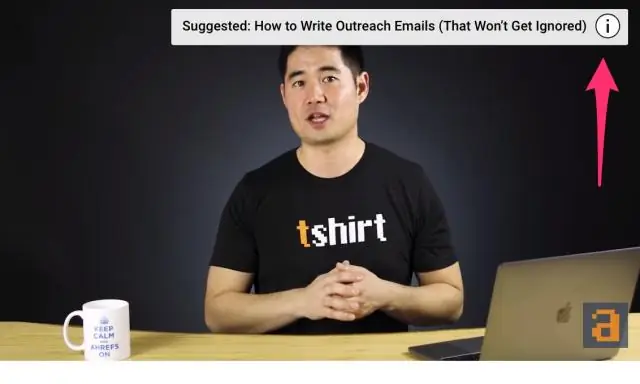
Shuningdek, YouTube almashish imkoniyatlaridan foydalanib, vaqt tamg'asini qo'shishingiz mumkin. Brauzeringizda YouTube-ga o'ting. Siz baham ko'rmoqchi bo'lgan videoni oching va uni ijro eting yoki vaqt tamg'asida foydalanmoqchi bo'lgan aniq daqiqaga etguningizcha vaqt jadvali bo'ylab harakatlaning. Videoni to'xtating. Almashish qalqib chiquvchi oynasini ochish uchun Ulashish tugmasini bosing
